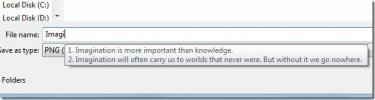كيفية تغيير لون الخلفية في عارض الصور ويندوز
المتصفحات ، سواء كانت مخصصة للويب أو الملفات أو الصور ذات خلفية بيضاء في الغالب. بشكل عام ، تفتقر متصفحات الويب إلى إعداد لتغيير لون الخلفية ولكن عارضي الصور ومتصفحات الملفات من الجهات الخارجية إما أن يذهبوا بلون داكن أو يمنحك خيارًا لتغييره. لكن عارض الصور في Windows ليس لديه أي خيار من هذا القبيل. إذا كنت ترغب في منحها لون خلفية أغمق و / أو تغييرها بحرية ، فأنت بحاجة إلى إجراء تغيير بسيط في سجل Windows. إليك الطريقة.
يجب أن يعمل هذا في جميع إصدارات Windows من Windows 7 والإصدارات الأحدث. افتح السجل بكتابة "regedit" في المربع تشغيل ، واتبع الخطوات التالية.
1. انتقل إلى HKEY_CURRENT_USER \ Software \ Microsoft \ Windows Photo Viewer \ Viewer
2. إنشاء قيمة DWORD جديدة وتسميتها "BackgroundColor" (ناقص علامات الاقتباس)

3. انتقل إلى تعديل> تعديل من القائمة بالأعلى وأدخل اللون الذي تريد تعيينه للخلفية باستخدام قيمة HEX بتنسيق ff000000. يجب أن يُسبَق كل قيمة بـ "ff". على سبيل المثال ، أسود: ff000000 ، أحمر: ffff0000 ، أزرق: ff3333ff ، أصفر: ffffff00 إلخ.

هذا كل ما عليك القيام به. انقر فوق "موافق" وافتح صورة في Windows Photo Viewer. ستكون الخلفية الآن مهما كان اللون الذي قمت بتعيينه عليه.

لقد جربنا هذا في Windows 10 حيث يكون عارض صور Windows مخفيًا بشكل افتراضي. إليك كيف يمكنك ذلك ممكن عليه. الحيلة مفيدة عندما تنظر إلى صور بخلفية شفافة. كما أنه يساعد على تقليل الضغط على عينيك عند تصفح الصور ليلاً أو في غرفة ذات إضاءة منخفضة.
بحث
المشاركات الاخيرة
أداة النص الكامل التلقائي لنظام التشغيل Windows
TypingAid قد تبدو كأداة تساعد المبتدئين على تعلم كيفية الكتابة ، ول...
تحرير ملف التكوين وإعدادات المستخدمين دون فتح خادم FileZilla
منذ فترة ، جئنا بك يرشد حول كيفية تكوين FileZilla Server لإنشاء خاد...
إخفاء المجلدات لنظام التشغيل Windows: حماية البيانات المهمة عن طريق إبقائها مخفية
تعد خصوصية البيانات مصدر قلق كبير للجميع هذه الأيام ، وعندما يتعلق ...